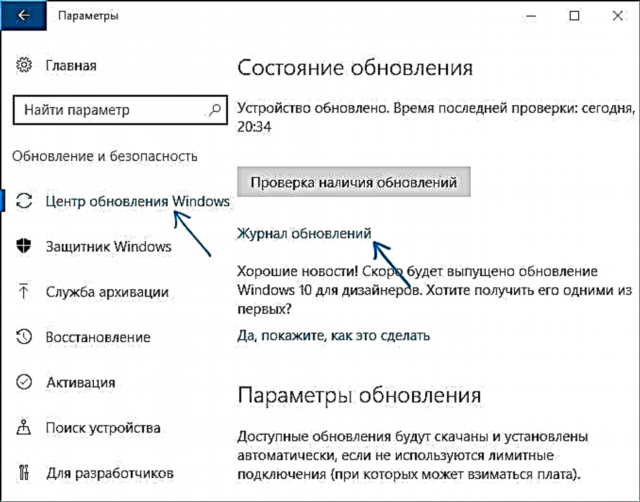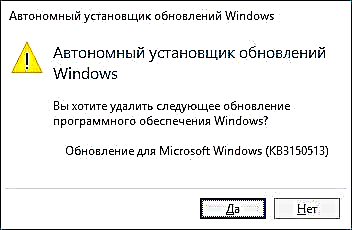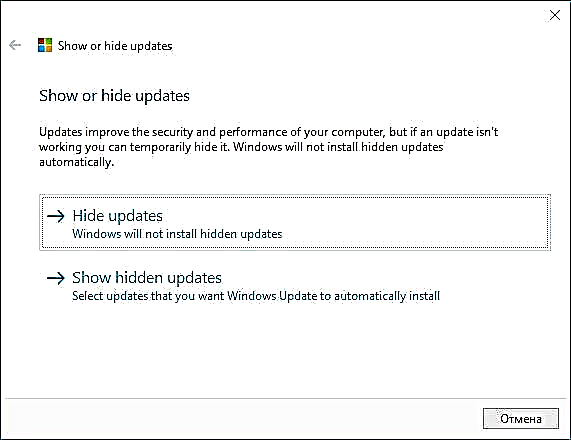சில சந்தர்ப்பங்களில், விண்டோஸ் 10 இன் தானாக நிறுவப்பட்ட புதுப்பிப்புகள் கணினி அல்லது மடிக்கணினியில் சிக்கல்களை ஏற்படுத்தக்கூடும் - இது OS வெளியானதிலிருந்து பல முறை நடந்தது. இதுபோன்ற சூழ்நிலைகளில், நீங்கள் நிறுவப்பட்ட சமீபத்திய புதுப்பிப்புகள் அல்லது ஒரு குறிப்பிட்ட விண்டோஸ் 10 புதுப்பிப்பை நிறுவல் நீக்கம் செய்ய வேண்டியிருக்கும்.
இந்த கையேட்டில் விண்டோஸ் 10 புதுப்பிப்புகளை நிறுவல் நீக்குவதற்கு மூன்று எளிய வழிகள் உள்ளன, அத்துடன் எதிர்காலத்தில் குறிப்பிட்ட தொலைநிலை புதுப்பிப்புகள் நிறுவப்படுவதைத் தடுக்கவும் ஒரு வழி உள்ளது. விவரிக்கப்பட்ட முறைகளைப் பயன்படுத்த, கணினியில் நிர்வாகி உரிமைகள் இருக்க வேண்டும். இது பயனுள்ளதாக இருக்கும்: விண்டோஸ் 10 புதுப்பிப்புகளை எவ்வாறு முடக்கலாம்.
அமைப்புகள் அல்லது விண்டோஸ் 10 கண்ட்ரோல் பேனல் மூலம் புதுப்பிப்புகளை நீக்குகிறது
முதல் வழி விண்டோஸ் 10 அமைப்புகள் இடைமுகத்தில் தொடர்புடைய உருப்படியைப் பயன்படுத்துவது.
இந்த வழக்கில் புதுப்பிப்புகளை நீக்க, நீங்கள் இந்த வழிமுறைகளைப் பின்பற்ற வேண்டும்.
- அமைப்புகளுக்குச் செல்லுங்கள் (எடுத்துக்காட்டாக, வின் + ஐ விசைகளைப் பயன்படுத்தி அல்லது தொடக்க மெனு வழியாக) மற்றும் "புதுப்பிப்பு மற்றும் பாதுகாப்பு" என்ற உருப்படியைத் திறக்கவும்.
- "விண்டோஸ் புதுப்பிப்பு" பிரிவில், "வரலாற்றைப் புதுப்பித்தல்" என்பதைக் கிளிக் செய்க.
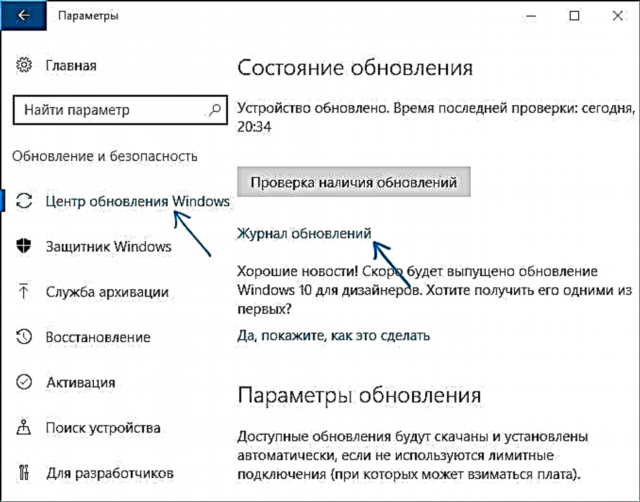
- புதுப்பிப்பு பதிவின் மேலே, புதுப்பிப்புகளை நிறுவல் நீக்கு என்பதைக் கிளிக் செய்க.

- நிறுவப்பட்ட புதுப்பிப்புகளின் பட்டியலை நீங்கள் காண்பீர்கள். நீங்கள் அகற்ற விரும்பும் ஒன்றைத் தேர்ந்தெடுத்து மேலே உள்ள "நீக்கு" பொத்தானைக் கிளிக் செய்க (அல்லது வலது கிளிக் சூழல் மெனுவைப் பயன்படுத்தவும்).

- புதுப்பிப்பு நீக்குதலை உறுதிப்படுத்தவும்.

- செயல்பாடு முடிவடையும் வரை காத்திருங்கள்.
விண்டோஸ் 10 கண்ட்ரோல் பேனல் மூலம் அவற்றை நீக்க விருப்பத்துடன் நீங்கள் புதுப்பிப்புகளின் பட்டியலையும் பெறலாம்: இதைச் செய்ய, கட்டுப்பாட்டுப் பலகத்திற்குச் சென்று, "நிரல்கள் மற்றும் அம்சங்கள்" என்பதைத் தேர்ந்தெடுத்து, இடதுபுறத்தில் உள்ள பட்டியலில் "நிறுவப்பட்ட புதுப்பிப்புகளைக் காண்க" என்பதைத் தேர்ந்தெடுக்கவும். அடுத்தடுத்த நடவடிக்கைகள் மேலே 4-6 பத்திகள் போலவே இருக்கும்.
கட்டளை வரியைப் பயன்படுத்தி விண்டோஸ் 10 புதுப்பிப்புகளை எவ்வாறு அகற்றுவது
நிறுவப்பட்ட புதுப்பிப்புகளை அகற்ற மற்றொரு வழி கட்டளை வரியைப் பயன்படுத்துவது. செயல்முறை பின்வருமாறு:
- கட்டளை வரியை நிர்வாகியாக இயக்கி பின்வரும் கட்டளையை உள்ளிடவும்
- wmic qfe பட்டியல் சுருக்கமான / வடிவம்: அட்டவணை
- இந்த கட்டளையின் விளைவாக, KB வகை மற்றும் புதுப்பிப்பு எண்ணின் நிறுவப்பட்ட புதுப்பிப்புகளின் பட்டியலைக் காண்பீர்கள்.

- தேவையற்ற புதுப்பிப்பை நீக்க பின்வரும் கட்டளையைப் பயன்படுத்தவும்.
- wusa / uninstall / kb: update_number

- அடுத்து, தேர்ந்தெடுக்கப்பட்ட புதுப்பிப்பை அகற்ற ஆஃப்லைன் புதுப்பிப்பு நிறுவியின் கோரிக்கையை நீங்கள் உறுதிப்படுத்த வேண்டும் (கோரிக்கை தோன்றாமல் போகலாம்).
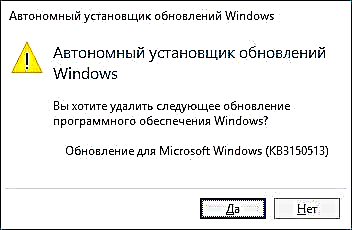
- அகற்றுதல் முடிவடையும் வரை காத்திருங்கள். அதன் பிறகு, புதுப்பிப்பை அகற்றுவது அவசியம் என்றால், விண்டோஸ் 10 - மறுதொடக்கத்தை மறுதொடக்கம் செய்யுமாறு கேட்கப்படுவீர்கள்.

குறிப்பு: படி 5 இல் கட்டளையைப் பயன்படுத்தினால் wusa / uninstall / kb: update_number / quiet உறுதிப்படுத்தல் கேட்காமல் புதுப்பிப்பு நீக்கப்படும், தேவைப்பட்டால் மறுதொடக்கம் தானாகவே செய்யப்படும்.
ஒரு குறிப்பிட்ட புதுப்பிப்பின் நிறுவலை எவ்வாறு முடக்கலாம்
விண்டோஸ் 10 வெளியான சிறிது நேரத்திலேயே, மைக்ரோசாப்ட் ஷோ அல்லது ஹைட் அப்டேட்ஸ் எனப்படும் ஒரு சிறப்பு பயன்பாட்டை வெளியிட்டது, இது சில புதுப்பிப்புகளை நிறுவுவதை முடக்க உங்களை அனுமதிக்கிறது (அத்துடன் தேர்ந்தெடுக்கப்பட்ட டிரைவர்களைப் புதுப்பித்தல், விண்டோஸ் 10 டிரைவர் புதுப்பிப்பை எவ்வாறு முடக்கலாம் என்பதில் முன்னர் விவரிக்கப்பட்டது).
அதிகாரப்பூர்வ மைக்ரோசாஃப்ட் வலைத்தளத்திலிருந்து நீங்கள் பயன்பாட்டைப் பதிவிறக்கலாம். (பக்கத்தின் முடிவில், "தொகுப்பைப் பதிவிறக்குங்கள் புதுப்பிப்புகளைக் காண்பி அல்லது மறைக்க"), மற்றும் தொடங்கப்பட்ட பிறகு, நீங்கள் பின்வரும் படிகளைச் செய்ய வேண்டும்
- "அடுத்து" என்பதைக் கிளிக் செய்து, புதுப்பிப்பு தேடப்படும் வரை சிறிது நேரம் காத்திருங்கள்.
- கிளிக் செய்க புதுப்பிப்புகளை மறைக்க தேர்ந்தெடுக்கப்பட்ட புதுப்பிப்புகளை முடக்க (புதுப்பிப்புகளை மறைக்க). இரண்டாவது பொத்தான் மறைக்கப்பட்ட புதுப்பிப்புகளைக் காட்டு (மறைக்கப்பட்ட புதுப்பிப்புகளைக் காண்பி) முடக்கப்பட்ட புதுப்பிப்புகளின் பட்டியலை மேலும் காணவும் அவற்றை மீண்டும் பயன்படுத்தவும் உங்களை அனுமதிக்கிறது.
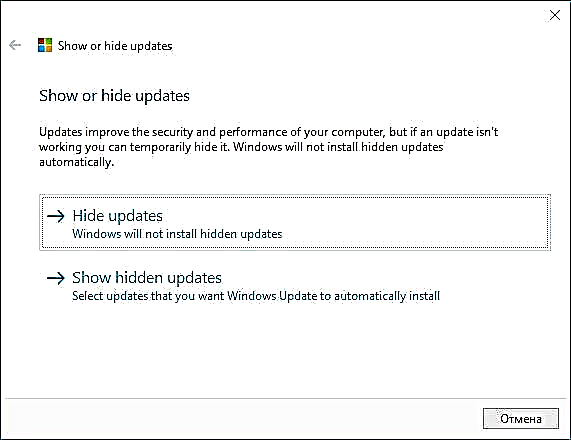
- நிறுவப்படாத புதுப்பிப்புகளுக்கான பெட்டியை சரிபார்க்கவும் (புதுப்பிப்புகள் மட்டுமல்ல, வன்பொருள் இயக்கிகளும் பட்டியலிடப்படும்) மற்றும் "அடுத்து" என்பதைக் கிளிக் செய்க.

- "சரிசெய்தல்" முடியும் வரை காத்திருங்கள் (அதாவது, மையத்தின் புதுப்பிப்புகளுக்கான தேடலை முடக்கி, தேர்ந்தெடுக்கப்பட்ட கூறுகளை நிறுவுதல்).
அவ்வளவுதான். அதே விண்டோஸைப் பயன்படுத்தி மீண்டும் இயக்கும் வரை (அல்லது மைக்ரோசாப்ட் ஏதாவது செய்யும் வரை) தேர்ந்தெடுக்கப்பட்ட விண்டோஸ் 10 புதுப்பிப்பை மேலும் நிறுவுவது முடக்கப்படும்.